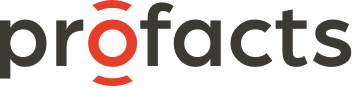Heb je een groepsverzekering afgesloten voor je werknemers bij KBC? Hier vind je antwoorden op enkele veelgestelde vragen.
Snel naar meer info over:
Het KBC Business Dashboard is een digitaal portaal waarmee je vlot al je bank- en verzekeringszaken voor je onderneming beheert, waaronder je groepsverzekering. Ontdek het in de video.
Wil je ook graag toegang tot het KBC Business Dashboard? Je KBC-tussenpersoon helpt je graag verder.

Neem contact op met je KBC-tussenpersoon om het KBC Business Dashboard aan te vragen.
Om toegang te hebben tot de functies voor groepsverzekeringen en/of
de collectieve hospitalisatieverzekeringen, moet je geregistreerd zijn als gebruiker. Contacteer daarvoor de beheerder van jullie Business Dashboard. Hij kan jullie als gebruikers toevoegen en de functies voor groepsverzekeringen openstellen.
Daarnaast moet de wettelijke vertegenwoordiger van je onderneming je toegang geven tot de polissen die je als gebruiker mag raadplegen en beheren. Daarvoor heb je een volmacht nodig, die je regelt met je KBC-tussenpersoon. Als gebruiker heb je tenslotte toegang tot vertrouwelijke informatie zoals loongegevens.
Een tip : geef de volmachten voor je groeps- en collectieve hospitalisatieverzekeringen aan dezelfde persoon of personen. Dat maakt het een stuk makkelijker om de gegevens van je medewerkers te beheren.
Op het KBC Business Dashboard vind je vind je verschillende toepassingen om je bank- en verzekeringszaken vlot te beheren, zoals bijvoorbeeld je groepsverzekeringen en je collectieve hospitalisatieverzekeringen. Hieronder vind je een overzicht van de verschillende functies om ze te raadplegen en te beheren.
1. Gegevens van je werknemers toevoegen of wijzigen
In het menu ‘Beheer werknemers’ beheer je makkelijk gegevens:
- Nieuwe werknemers toevoegen of vertrekkende werknemers doorgeven
- Aanpassingen van tewerkstellingspercentages registreren
- Gegevens over arbeidsongeschiktheid doorgeven of aanpassen
In het menu ‘Jaarlijks beheer lonen en bonussen’ kun je:
- Jaarlijks de nieuwe lonen van je medewerkers doorsturen voor je Team/Keyman Benefit Plan met loonbeheer
- Bonusbestanden voor je Team Benefit Bonus opladen en raadplegen
2. Gedetailleerde bestanden bekijken en downloaden
Bij ‘Documenten en bestanden’ vind je onder andere:
- Vervaldagberichten: het bedrag dat je voor je groepsverzekering verschuldigd bent, per facturatieperiode
- Gedetailleerde overzichten van de premies in een handig CSV-bestand voor elk reglement, per werknemer en per waarborg. Zowel voor huidige facturatieperiodes als voor correcties op vorige facturatieperiodes.
- RSZ-overzichten per kwartaal en per jaar
3. Gegevens van je Collectieve KBC-Hospitalisatieverzekering bekijken
Bij ‘Documenten en bestanden’ vind je een overzicht van
- De premies van de aangeslotenen
- Alle aangeslotenen, ook diegenen die medisch nog niet geaccepteerd zijn
4. Handige overzichten
Bij ‘Overzicht groepsverzekeringen’ vind je:
- Enkel de groepsverzekeringen Team Benefit Plan/Bonus en Keyman Benefit plan waarvoor je een volmacht hebt en dit van alle vennootschappen op je Business Dashboard
- Alle aangesloten werknemers per polis
- Gegevens per werknemer zoals pensioenreserves en verzekerde waarborgen
Je groepsverzekering en/of collectieve hospitalisatieverzekering raadplegen en beheren op het KBC Business Dashboard
Elk jaar krijg je van ons een overzicht. Zo weet je waar je aan toe bent en komt je niet voor verrassingen te staan. Als er een tekort is, lees je dat in het overzicht.
Je vindt deze informatie terug in je Business dashboard.
Meld je aan op het Business Dashboard en ga naar de rubriek Verzekeren. Klik door naar Groepsverzekering>Documenten en bestanden>Financieringsniveau.
Onder Groepsverzekering >Recente documenten, zie je het overzicht met de documenten waarvoor je volmacht hebt.
Wil je een melding krijgen als er een nieuw document voor je klaarstaat? Vul dan je e-mailadres in onder ‘Beheer meldingen’.
Vul je e-mailadres in bij ‘Verzekeren’ > ‘Documenten en bestanden’ > ‘Beheer meldingen’. Zo blijf je automatisch op de hoogte via e-mail. Je kunt tot 3 verschillende e-mailadressen registreren.
Zijn er meer dan dan 3 gebruikers of vennootschappen die je graag op de hoogte wilt houden?
Geef dan het algemene e-mailadres in van je vennootschap. In de notificatiemail die je van ons ontvangt, staat telkens vermeld voor wie het nieuwe document of bestand is bedoeld. Op basis daarvan kun je de informatie handmatig doorsturen naar de juiste personen of vennootschappen. Deze notificatiemail bevat geen vertrouwelijke gegevens.
Je kunt enkel de documenten of bestanden bekijken van groepsverzekeringen waarvoor je een volmacht hebt gekregen. De wettelijke vertegenwoordiger van je onderneming kan je toegang geven tot een of meerdere polissen met een volmacht. Je KBC-tussenpersoon helpt je hiermee graag verder.
Een tip : bundel de volmachten voor groeps-en collectieve hospitalisatieverzekeringen bij dezelfde persoon of personen. Dat maakt het een stuk makkelijker om de gegevens van je medewerkers te beheren.
| Van mijn groepsverzekering | Van mijn collectieve hospitalisatieverzekering |
| 1. Meld je aan in het KBC Business Dashboard | 1. Meld je aan in het KBC Business Dashboard |
2. Ga naar 'Verzekeren' > 'Documenten en bestanden'> groepsverzekering
Onder ‘Vervaldagbericht en premieoverzicht’ vind je de vervaldagberichten. Dit document toont je per facturatieperiode het bedrag dat je voor je groepsverzekering verschuldigd bent. |
Onder ‘Vervaldagbericht’ vind je de premies, de premiedetaillijst, een lijst van aangeslotenen en de aan te sluiten maar nog niet medisch geaccepteerde medewerkers of gezinsleden. |
Wil je graag per e-mail op de hoogte blijven als er een nieuw vervaldagbericht beschikbaar is? Vul je e-mailadres in bij 'Beheer meldingen'.
1. Meld je aan in het KBC Business Dashboard
2. Ga naar 'Verzekeren' > 'Overzicht groepsverzekeringen'.
Wil je meer details over een specifieke werknemer aangesloten bij je Team/Keyman Benefit Plan of Team Benefit Bonus? Zoek de persoon op in de lijst en klik vervolgens op de naam. Je krijgt meteen meer info te zien over de pensioenreserves en verzekerde waarborgen van de betrokkene.
Wil je meer details over de verschuldigde premies per werknemer? Ga naar 'Verzekeren' > 'Documenten en bestanden' > 'Vervaldagbericht'
Je vindt deze recente documenten samen met de al wat oudere documenten ook terug onder ‘Vervaldagbericht’.
1. Meld je aan in het KBC Business Dashboard.
2. Ga naar ‘Verzekeren’> Documenten en bestanden> Hospitalisatieverzekering> Recente documenten
Hier vind je naast het recentste vervaldagbericht inclusief premiedetail, ook een ‘overzicht verzekerden’ en ‘medisch niet-geaccepteerden’.
Je vindt deze recente documenten samen met de al wat oudere documenten ook terug onder ‘Vervaldagbericht’.
| In hun groepsverzekering | In hun collectieve hospitalisatieverzekering |
| Dat kan op MyPension.be onder ‘Mijn aanvullend pensioen’ of op het jaarlijks overzicht van KBC Verzekeringen. Hier vind je alle info voor werknemers. | Niet van toepassing |
| Van mijn groepsverzekering | Van mijn collectieve hospitalisatieverzekering |
| 1. Meld je aan in het KBC Business Dashboard | 1. Meld je aan in het KBC Business Dashboard |
2. Ga naar 'Verzekeren' > 'Documenten en bestanden'> Groepsverzekering > Vervaldagbericht.
Hier vind je per reglement het vervaldagbericht en het premieoverzicht.
Per reglement vind je een overzicht van de premies per werknemer en per waarborg, zowel voor huidige facturatieperiodes als voor correcties van vorige facturatieperiodes. |
2. Ga naar 'Verzekeren' > 'Documenten en bestanden'> Hospitalisatieverzekering > Vervaldagbericht. Hier vind je per reglement het vervaldagbericht en het premieoverzicht. |
| Voor je groepsverzekering | Voor je collectieve hospitalisatieverzekering |
1.Meld je aan in het KBC Business Dashboard
Vanaf de 6de werkdag na elk kwartaal, vind je er een overzicht van de bedragen die je aan de RSZ moet aangeven per kwartaal en per jaar, in een handig CSV-bestand. Wil je graag via e-mail op de hoogte blijven van nieuwe documenten? Vul je e-mailadres in bij 'Verzekeren' > 'Documenten en bestanden > 'Beheer meldingen'.
|
Niet van toepassing |
Je groepsverzekering beheren
Heb je een groepsverzekering waarbij de premie bepaald wordt in functie van het loon? Dan krijg je jaarlijks de vraag om de nieuwe lonen van de loonreferentiemaand in te geven.
Ga naar 'Ga naar 'Verzekeren' > 'Jaarlijks beheer lonen en bonussen'> klik op het polisnummer van je groepsverzekering > 'Registreren lonen' .
Hier kun je vanaf de loonreferentiemaand tot en met de eerste week van de maand voor de jaarlijkse aanpassingsdatum de nieuwe lonen ingeven.
In dat geval registreer je het voltijdse loon waar die werknemer recht op zou hebben. De premie voor de groepsverzekering wordt namelijk berekend op basis van het voltijdse loon, vermenigvuldigd met de tewerkstellingsgraad.
- Meld je aan in het KBC Business Dashboard
- Ga naar 'Verzekeren' > 'Beheer werknemers' > '+ Nieuwe werknemer'
- Vul de gevraagde info in
- Duid de polis(sen) aan waarbij je je werknemer wilt aansluiten
- Check nog even of je alle gegevens correct hebt ingevuld en klik dan op ‘opslaan’.
- Meld je aan in het KBC Business Dashboard
- Ga naar 'Verzekeren' > 'Beheer Werknemers'
- Klik op de naam van de medewerker
- Tik op de tegel 'Uitdiensttreding'
- Vul alle gegevens in en klik op ‘Opslaan’
- Meld je aan in het KBC Business Dashboard
- Ga naar ‘Verzekeren’ > ‘Beheer Werknemers’
- Klik op de naam van de werknemer
- Tik op ‘Overlijden’ en vul alle gegevens in
- Klik op ‘Opslaan’
- Meld je aan in het KBC Business Dashboard
- Ga naar Verzekeren > Beheer werknemers
- Zoek de werknemer op en klik op zijn naam
- Klik op de tegel ‘Wijzigen persoonlijke gegevens’ en vul de adresgegevens in
- Klik op 'Opslaan'
Voorlopig kun je dat nog niet in het KBC Business Dashboard regelen. Je mag deze wijzigingen per e-mail bezorgen aan je KBC-tussenpersoon of aan het team dat je groepsverzekering beheert. We houden je op de hoogte van zodra deze functionaliteit beschikbaar is in het Business Dashboard.
| Voor je groepsverzekering | Voor je collectieve hospitalisatieverzekering |
| Daarvoor hoef je niets te doen. De overheid brengt ons zelf op de hoogte. Opgelet: verandert je werknemer naar het stelsel van werkloosheid met bedrijfstoeslag (het vroegere voltijds brugpensioen)? Dan moet je ons wel op de hoogte brengen. Ga naar 'Verzekeren' > 'Beheer werknemers’ > 'Uitdiensttreding'. |
Wijzigingen van je werknemers in de collectieve hospitalisatieverzekering geef je door in het KBC Business Dashboard door een bestand personeelswijzigingen te uploaden. 1. Meld je aan in het KBC Business Dashboard 2. Ga naar Verzekeren> Documenten en bestanden > Hospitalisatieverzekering > Personeelswijzigingen 3. Download met de gelijknamige knop een template personeelswijzigingen 4. Vul deze template aan met de wijzigingen van je werknemers. Upload daarna je bestand. |
Andere acties om groepsverzekeringen te beheren
Heb je een groepsverzekering waarbij de premie bepaald wordt in functie van het loon? Dan krijg je jaarlijks de vraag om de nieuwe lonen van de loonreferentiemaand in te geven.
Ga naar 'Ga naar 'Verzekeren' > 'Jaarlijks beheer lonen en bonussen'> 'Registreren lonen' en selecteer het polisnummer waarvoor je de lonen wilt registreren.
Hier kun je vanaf de loonreferentiemaand tot en met de eerste week van de maand voor de jaarlijkse aanpassingsdatum de nieuwe lonen ingeven.
In dat geval registreer je in de toepassing Jaarlijks beheer lonen en bonussen > online lonen registreren, het voltijdse loon waar die persoon recht op zou hebben. De premie voor de groepsverzekering wordt berekend op basis van het voltijdse loon, vermenigvuldigd met de tewerkstellingsgraad.
1. Meld je aan in het KBC Business Dashboard
2. Ga naar Verzekeren > ‘Beheer werknemers’
3. Zoek de werknemer op en klik op de naam
4. Klik op ‘Wijzigen tewerkstellingsgraad’ en geef de reden op
5. Klik op 'Opslaan'
Gaat het over een werknemer die na een lange periode van ziekte of afwezigheid deels terug aan de slag gaat tijdens een periode van arbeidsongeschiktheid? Klik dan op de tegel ‘Wijzigen arbeidsongeschiktheid’.
Onder ‘Geschiedenis/toekomst’ bekijk je de tewerkstellingsgraad uit het verleden van de betrokken persoon of de geplande tewerkstelling voor de komende 3 maanden.
- Meld je aan op het KBC Business Dashboard
- Ga naar 'Verzekeren' > ‘Beheer werknemers’
- Zoek de werknemer op en klik op zijn naam
- Klik op de tegel ‘Melding arbeidsongeschiktheid’ of ‘Wijziging of einde arbeidsongeschiktheid’ en vul de gegevens in
- Klik op 'Opslaan'
Let op: zit er in je groepsverzekering een aanvullende verzekering voor arbeidsongeschiktheid of premievrijstelling? Dan moet je werknemer het formulier ‘aangifte arbeidsongeschiktheid’ invullen en bezorgen aan KBC.
Bekijk het formulier hier. Je werknemer moet het volledig invullen en aan KBC bezorgen.
Je vindt het ook op het %%product.business.dashboard%% op hetzelfde scherm waar je ook de status van de arbeidsongeschiktheid van je werknemer aanpast.
Je collectieve hospitalisatieverzekering beheren
Volg dan deze werkwijze om een nieuwe werknemer aan te sluiten:
- Meld je aan in het KBC Business Dashboard
- Ga naar Verzekeren > Beheer werknemers > + Nieuwe werknemer
- Vul de gevraagde info in
- Duid de polis(sen) aan waarbij je een werknemer wilt aansluiten
- Check nog even of je alle gegevens correct hebt ingevuld en klik dan op ‘Opslaan’
Voor dit type van polissen kun je via ‘Beheer werknemers’ volgende acties registreren:
- Voor de werknemers:
- Een uitdienst
- Een pensionering
- Een overlijden
- Een adreswijziging of een wijziging burgerlijke staat
- Voor gezinsleden van een werknemer:
- Een aansluiting
- Een schrapping
- Meld je aan in het KBC Business Dashboard
- Ga naar Verzekeren > Documenten en bestanden > Hospitalisatieverzekering > Personeelswijzigingen
- Met de gelijknamige knop download je hier een template personeelswijzigingen
- Nadat je deze template aanvulde met de wijzigingen van je werknemers, upload je je bestand weer.
- Meld je aan in het KBC Business Dashboard
- Ga naar Verzekeren > Documenten en bestanden > Hospitalisatieverzekering > Andere
- Met de knop ‘Ander document of bestand uploaden’ bezorg je deze documenten of bestanden aan KBC:
a. Aansluitingsformulier
b. Wijzigingsformulier
c. Attest andere verzekeraar
d. Ander document
Je kunt de DB2P bekijken op de website van de sociale zekerheid.
Kom je er voor de eerste keer? Dan moet je je registreren. Bij vragen kun je terecht bij Eranova (het contactcenter van de sociale zekerheid) op 02 511 51 51, elke werkdag van 7 tot 20 uur.
In kader van de transparantiewetgeving werden enkele vereenvoudigingen ingevoerd. Met ingang van 1 januari 2023 is de jaarlijkse informatieverstrekking over individuele pensioentoezeggingen aan de FSMA niet meer verplicht. Het meldingsformulier ‘WAP4’ is dus niet meer beschikbaar.
Elk jaar krijg je van ons een overzicht. Zo weet je waar je aan toe bent en komt je niet voor verrassingen te staan. Als er een tekort is, lees je dat in het overzicht.
Je vindt deze informatie terug in je Business dashboard.
Meld je aan op het Business Dashboard en ga naar de rubriek Verzekeren. Klik door naar Groepsverzekering>Documenten en bestanden>Financieringsniveau.
Onder Groepsverzekering >Recente documenten, zie je het overzicht met de documenten waarvoor je volmacht hebt.
Wil je een melding krijgen als er een nieuw document voor je klaarstaat? Vul dan je e-mailadres in onder ‘Beheer meldingen’.
WAP staat voor 'Wet betreffende de Aanvullende Pensioenen'. Deze wet is van kracht sinds 2004 en creëert een regelgevend kader voor de aanvullende pensioenen voor werknemers. Eén van de belangrijkste doelstellingen van deze wet is de democratisering van die aanvullende pensioenen. Artikel 24 van deze wet voorziet in een minimumrendementsgarantie op de gestorte werkgevers- en/of werknemersbijdragen van groepsverzekeringen type ‘vaste bijdragen’ (de zogenaamde ‘WAP-garantie’). Jij als werkgever bent als inrichter van de groepsverzekering verantwoordelijk voor dit minimumrendement.
De minimumrendementsgarantie is gelijk aan het gemiddelde rendement van de Belgische lineaire obligaties (OLO’s) met een looptijd van 10 jaar over de afgelopen 24 maanden
- De minimumrendementsgarantie wordt jaarlijks herberekend en gecommuniceerd door de Autoriteit voor Financiële Diensten en Markten (FSMA) en aangepast op 1 januari van het volgende jaar als dat van toepassing is.
- Ongeacht het resultaat van de formule geldt een minimale rendementsgarantie van 1,75% en een maximale rendementsgarantie van 3,75%.
WAP-garantie wordt vanaf 1 januari 2025 verhoogd
De WAP-garantie bleef sinds 1 januari 2016 ongewijzigd op het minimum van 1,75%. Omwille van de verhoogde marktrentes wordt de garantie vanaf 1 januari 2025 verhoogd van 1,75% naar 2,50%.
De verhoogde minimumrendementsgarantie is van toepassing op premies verschuldigd vanaf 1 januari 2025. We passen hierbij de ‘horizontale methode’ toe die gebruikelijk is bij tak 21-pensioenplannen. Voor premies die vóór deze datum verschuldigd waren, blijft de minimale rendementsgarantie geldig die op dat moment van toepassing was.
Wanneer moet je als werkgever een tekort ten opzichte van het minimumrendement bijpassen?
Als het rendement van de groepsverzekering lager uitvalt dan de wettelijke minimumrendementsgarantie, moet je als werkgever het verschil bijpassen op het moment van een uitkering. Dit kan naar aanleiding van een pensionering zijn of bij een reserve-overdracht. Ook als de pensioentoezegging wordt opgeheven, moet het eventuele tekort worden aangezuiverd wanneer de minimumreserve niet verzekerd is.
Hoe ondersteunt KBC Verzekeringen je?
- Via het globaal rendement
KBC Verzekeringen wil een betrouwbare partner zijn voor haar klanten en streeft er dan ook naar om je maximaal in je verplichting als inrichter van de groepsverzekering te ondersteunen.
In de eerste plaats bepaalt KBC Verzekeringen de contractuele rentevoet in functie van de financiële context en met het oog op zekerheid op lange termijn. Zo werd op 1 april 2024 de contractuele rentevoet verhoogd .
Daarnaast bekijken we jaarlijks of we deze contractuele rentevoet kunnen aanvullen met een winstdeelname. Zo bereikten we in het verleden telkens een aantrekkelijk globaal nettorendement.
In de productfiche van het KBC Team Benefit Plan vind je meer informatie over het globaal rendement uit het verleden.
- Via info over het globaal financieringsniveau
We informeren je elk jaar over het globaal financieringsniveau (GFN) van je groepsverzekering. Zo weet je waar je aan toe bent en kom je niet voor onaangename verrassingen te staan.
Stipt en tijdig betalen is hierbij belangrijk. Een groepsverzekering is een looncomponent. Net zoals andere loonvormen moet de premie van de groepsverzekering op tijd betaald worden.
Concreet wil dit zeggen op de premievervaldag. Het is ook vanaf die vervaldag dat de minimumgarantie gerekend wordt.
Het is dan ook belangrijk dat je ons tijdig op de hoogte brengt van elke wijziging in tewerkstelling van de aangeslotenen, nieuwe aansluitingen en uitdiensttredingen.
Vanaf 1 januari 2015 is het voor werkgevers verboden om arbeiders en bedienden verschillend te behandelen in groepsverzekeringen. Pensioenplannen gesloten na 1 januari 2015, mogen geen discriminaties bevatten. Bestaande discriminaties in oudere plannen moeten tegen 2027 geleidelijk weggewerkt worden.
Wie kan me helpen?
Je KBC-verzekeringsagent of KBC-tussenpersoon staat voor je klaar. Als er een verschil is tussen arbeiders en bedienden, helpen wij je graag bij het opstellen van een harmonisatietraject om de verschillen tegen januari 2027 weg te werken.
Ja, werkgeversbijdragen voor een groepsverzekering of een collectieve hospitalisatieverzekering vallen onder de loonnorm.
De loonnorm bepaalt de maximale marge voor de loonkostenontwikkeling, bovenop de index en de baremieke verhogingen. Voor 2023-2024 bedraagt dit 0% van de bruto-loonmassa. Heb je hierover vragen? Contacteer het sociaal secretariaat van je onderneming.
Niet gevonden wat je zocht?
Je KBC-tussenpersoon helpt je graag verder.